Hexo写作
写作流程
在_posts文件夹下新增.md文件或通过指令创建
1 | hexo n 你的文章名 |

使用Typora创建.md文件后进行写作

文件配置
Front-matter
Front-matter 是 markdown 文件最上方以 — 分隔的区域,用于指定文件配置。
- Page Front-matter 用于页面配置
- Post Front-matter 用于文章页配置
Page Front-matter
1 | --- |
Post Front-matter
1 | --- |
自定义文章 Post Front-matter 配置项
在 scaffolds 文件夹下找到 post.md 文件进行修改
1 | --- |
标签页、分类页、友链
此处使用标签页作为示例,其他页面设置与其类似
标签页文件名不一定是 tags, 例子中的 tags 只是一个示例
记得添加 type: “tags”
创建步骤
- 前往你的 Hexo 的根目录
- 输入 hexo new page tags
- 你会找到 source/tags/index.md 这个文件
- 修改这个文件
参数说明
- type 【必须】页面类型,必须为 tags
- orderby 【可选】排序方式 :
- random - 随机排序 / name - 标签名字排序 / length - 标签数量排序
- order 【可选】排序次序: 1(升序),-1(降序)
阿里云 + Picgo创建图床
- 登录阿里云网站,进入工作台页面,搜索对象存储,进入该页面,然后点击bucket列表
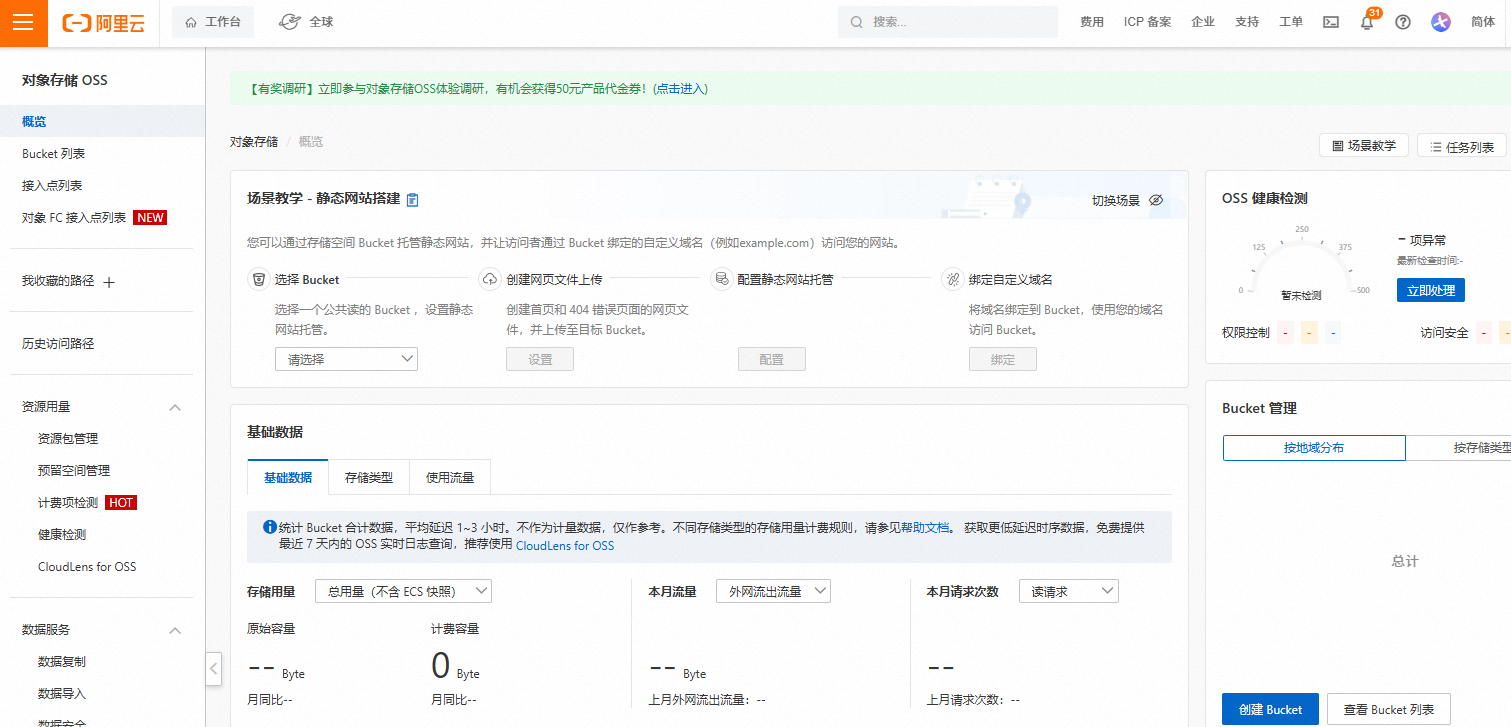
进入页面,点击创建bucket.
Bucket名称和地域必填。地域选择一个距离自己近一些的地方。
读写权限选择为公共读,其余均默认
在右上角头像处进入并创建一个key
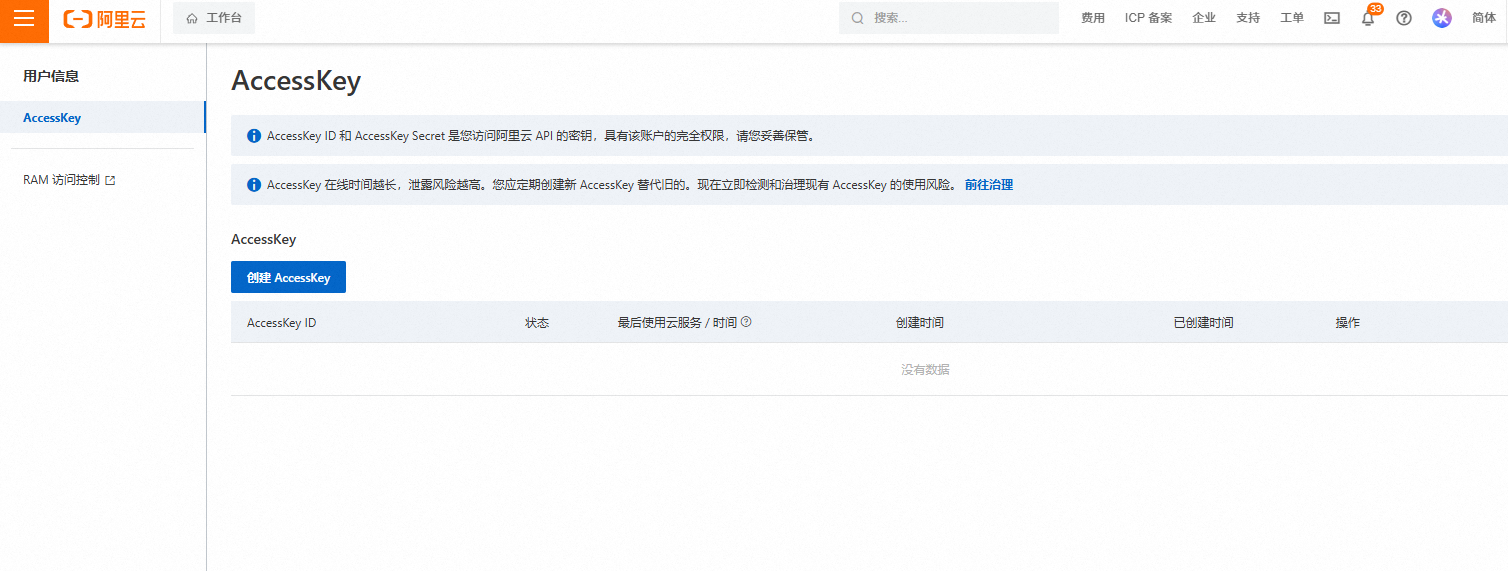
- 打开Picgo,点击图床设置,选择阿里云OSS,填写如下信息。

- 结合Typora使用

本博客所有文章除特别声明外,均采用 CC BY-NC-SA 4.0 许可协议。转载请注明来源 Liam's Learning Path!
评论
